WiFi 網絡名稱未顯示在 Android 手機上 – 修復
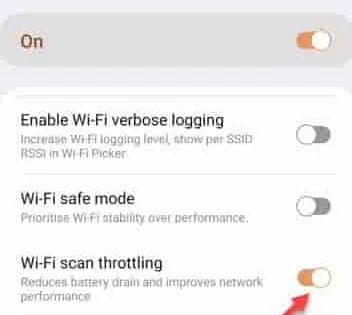
快速修復 –
1.重新啟動路由器。只需關閉路由器,等待幾分鐘即可。
修復 1 – 打開 WiFi 掃描限制
第 1 步 –快速向上滑動以查看“設置”。
第 2 步 – 打開它。
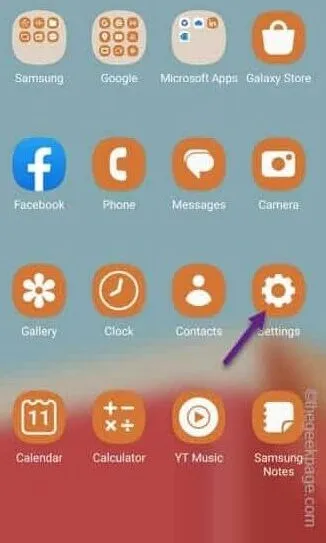
步驟 3 –打開“設置”後,打開“關於手機”。
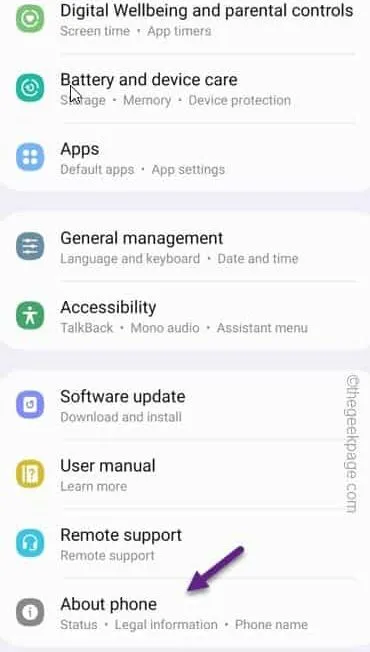
步驟 4 –進入手機信息頁面後,打開“軟件信息”以打開軟件信息頁面。
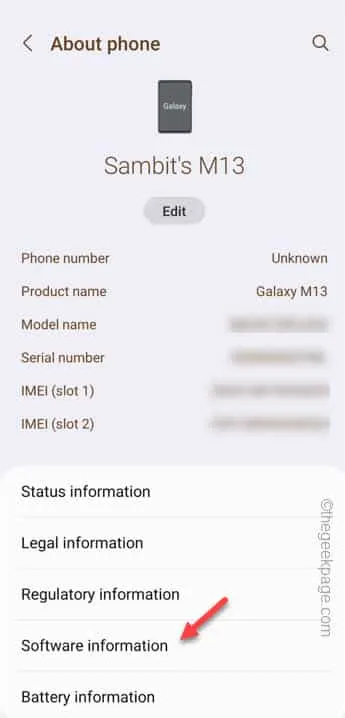
第 5 步 –我們對內部版本號感興趣。點擊幾次,您會注意到這條消息 –
You're 1 step away from being a Developer
步驟 6 –繼續點擊該圖標以激活開發人員選項設置。
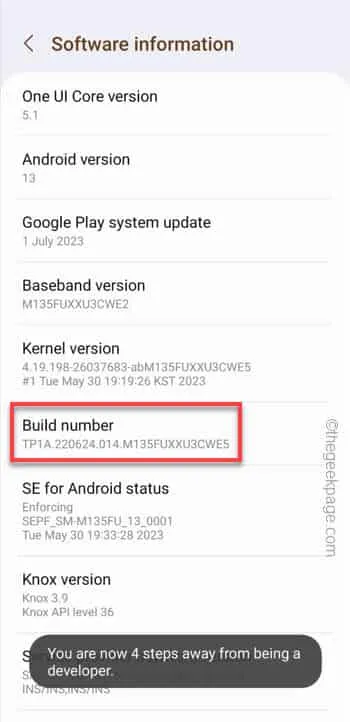
第7步 –當您回來時,如果您向下滾動到頁面底部,您將看到“開發人員選項”。打開它。
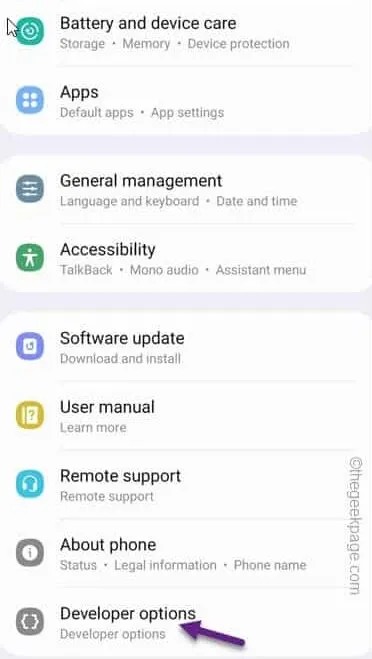
步驟 8 –現在,只需一直向下滾動到“ Wi-Fi 掃描限制”並將其切換為“打開”模式。
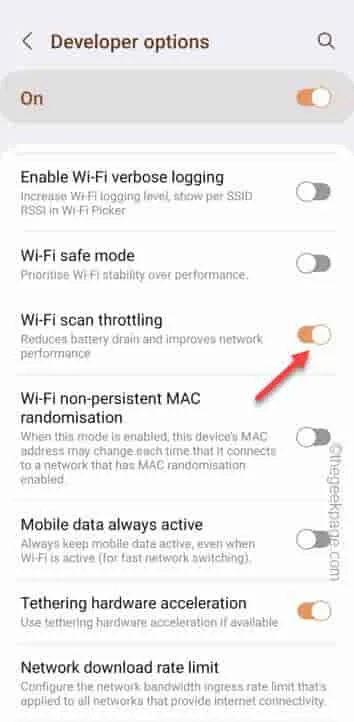
之後,關閉開發人員選項窗口。
修復 2 – 重置網絡設置
警告– 重置網絡意味著手機上的所有網絡配置設置都將消失。因此,除非您知道 WiFi 網絡的憑據,否則請勿嘗試此操作。
第 1 步 –打開“設置”。
步驟2 –當您打開設置窗口時,快速打開“常規管理”設置。
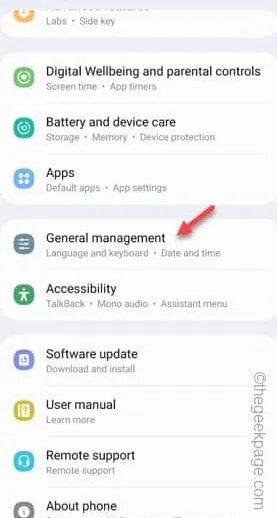
步驟3 –接下來,如果向下滑動打開並找到“重置”設置。
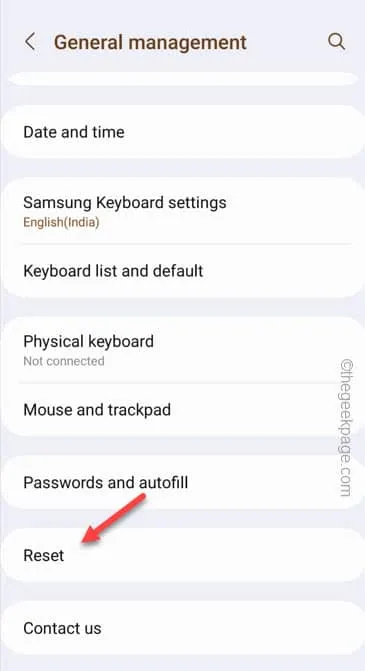
第 4 步 –您將在裡面看到多個重置選項。因此,打開“重置網絡設置”。
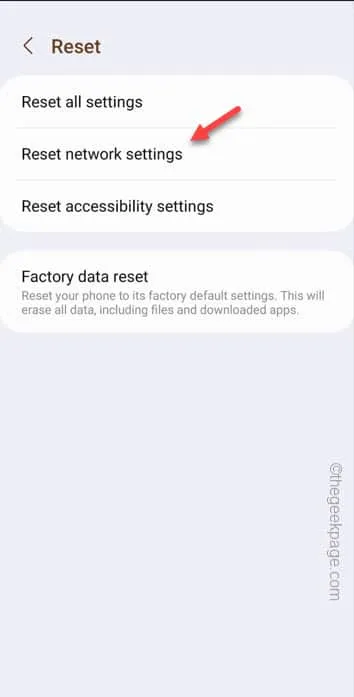
步驟 5 –在下一頁上,最後一次點擊“重置設置”。
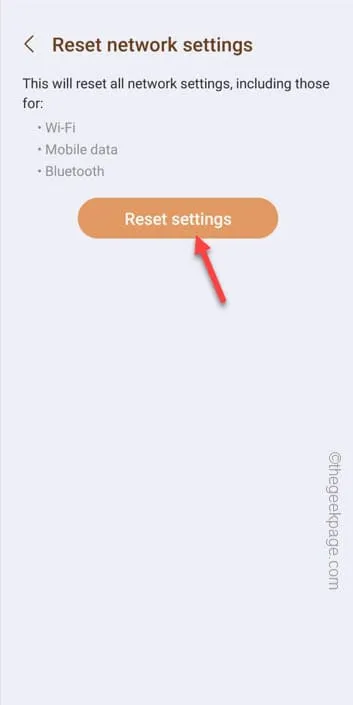
步驟 6 –只需點擊 WiFi SSID 並使用密碼即可立即連接到 WiFi。
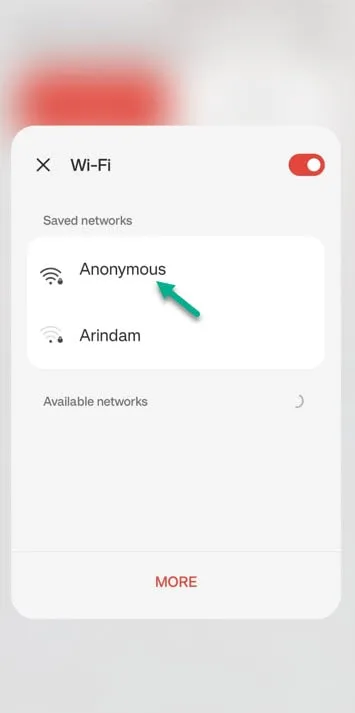
修復 3 – 確保 SSID 正在廣播
第 1 步 –您必須從連接的設備打開 WiFi 設置。
步驟 2 –只需打開瀏覽器並使用密碼、登錄憑據登錄路由器設置。
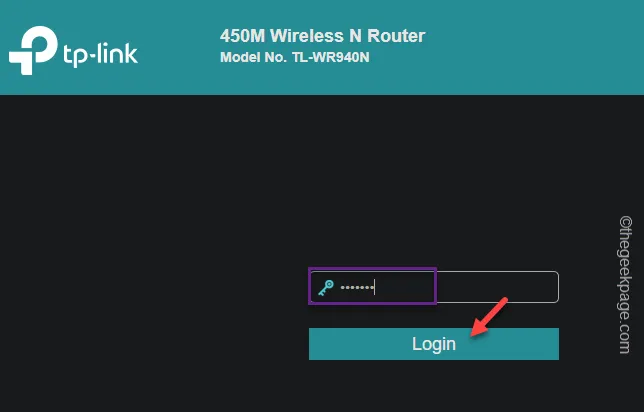
步驟 3 –展開“無線”設置。
步驟 4 –從同一側面板打開“無線設置”。
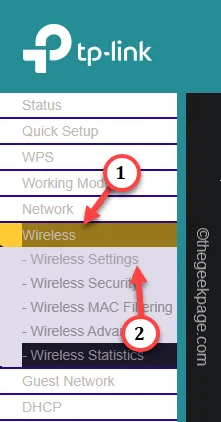
步驟 5 –在無線設置部分,除了確保選中“啟用 SSID 廣播”選項外,請勿更改任何內容。
步驟 6 –點擊“保存”以保存路由器設置。
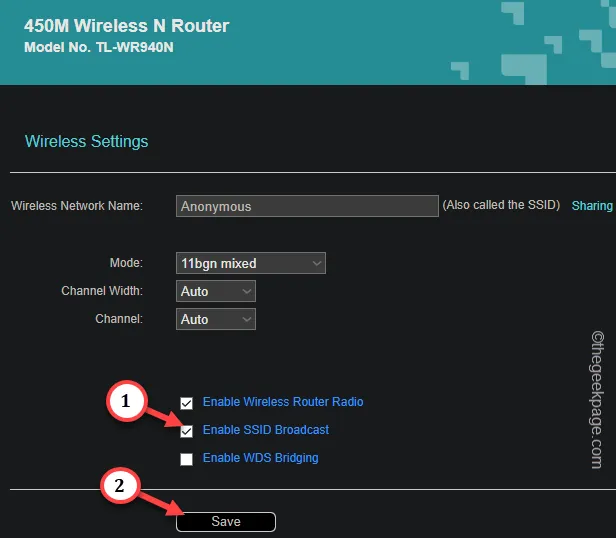
修復 4 – 更改 WIFI 憑據
步驟 1 –打開 WiFi 路由器訪問頁面。
第 2 步 –使用憑據登錄。
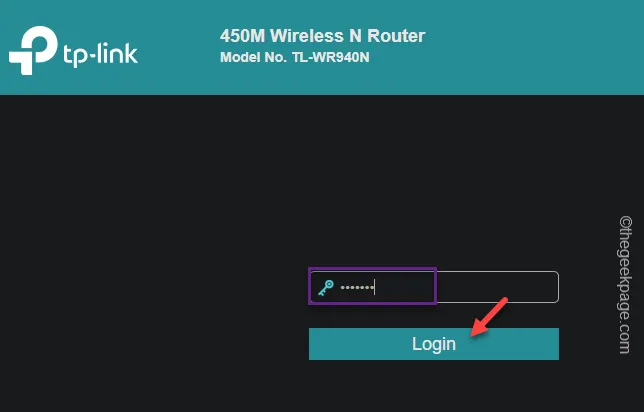
步驟 3 –展開左側窗格中的“無線”。這次,選擇“無線設置”選項。
步驟 4 –您可以選擇“禁用安全”設置。但是,這樣會減少WIFI密碼。
步驟 5 –更推薦的選項是選擇 WPA/WPA2 密碼。只需讓密碼簡短即可。最後,點擊“保存”保存更改。
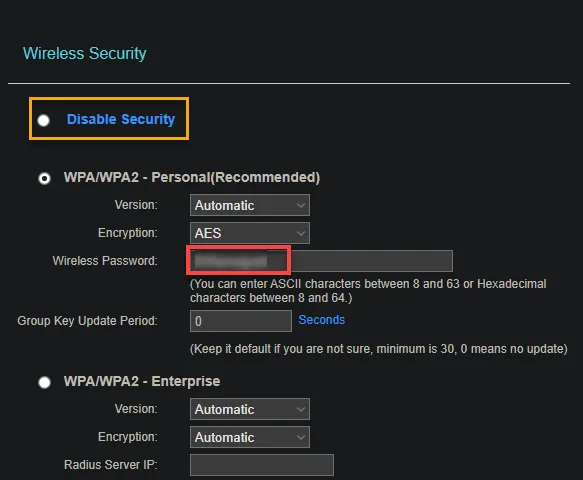
修復 5 – 解鎖設備
第 1 步– 解鎖設備並不難。但是,您需要有一個設備連接到 WiFi。
第 2 步– 在連接的手機上打開Tether應用程序。
步驟 3 – 接下來,您必須選擇要登錄的路由器設備。
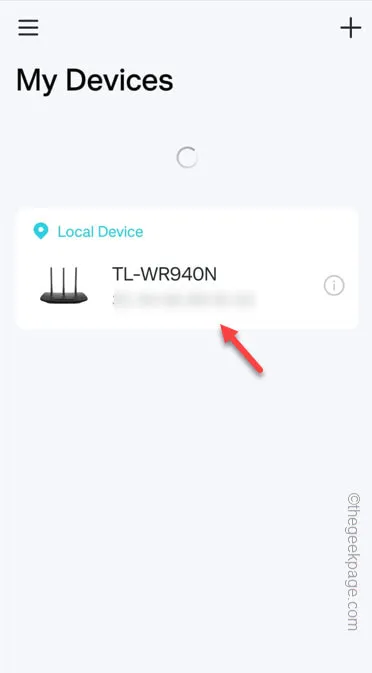
步驟 4 –進入後,轉到“設備”。
第 5 步 –在那裡,您將找到所有可以訪問 WiFi 的客戶端。檢查你的手機是否被屏蔽。打開設備。
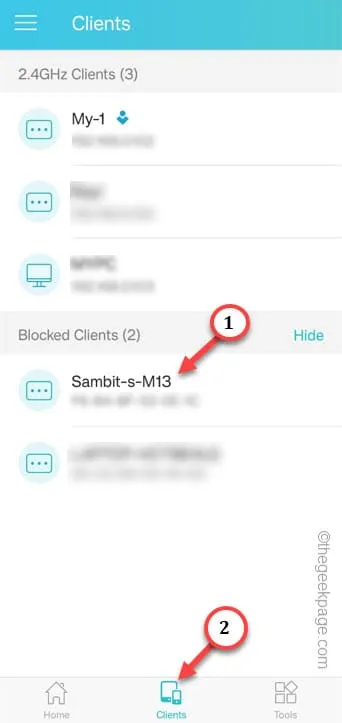
步驟6 –最後,點擊“解鎖”以解鎖手機。
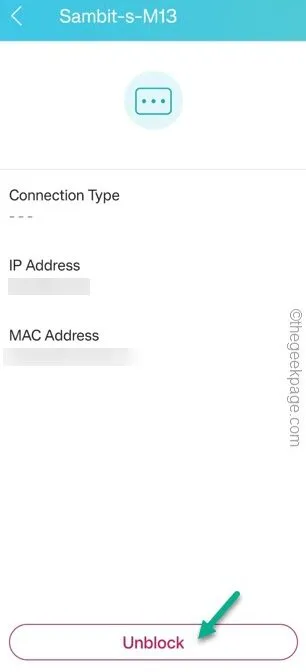



發佈留言